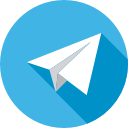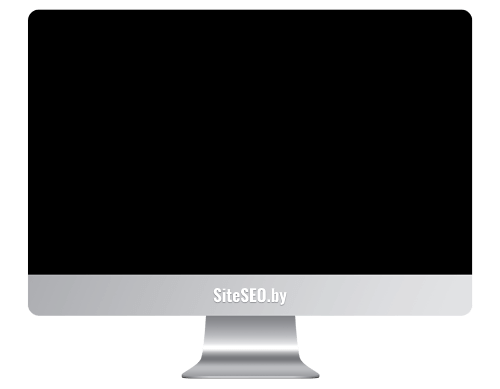Что такое HTML?
1.1. Определение HTML
HTML (HyperText Markup Language) — это язык разметки, используемый для создания структуры веб-страниц. Он позволяет разработчикам описывать, как контент должен быть организован и отображен в браузере.
Простой пример: HTML определяет, что текст будет заголовком, параграфом, списком или ссылкой.
1.2. Роль HTML в разработке сайтов
HTML — это основа любого веб-сайта. Он задает “скелет” страницы, на который накладываются стили (CSS) и добавляются интерактивные функции (JavaScript).
Без HTML невозможно создать веб-страницу, так как он управляет:
- Структурой контента (заголовки, параграфы, списки).
- Медиафайлами (изображения, видео, аудио).
- Навигацией (ссылки, меню).
- Формами взаимодействия (поиск, формы обратной связи).
1.3. История HTML и развитие версий
HTML прошел длинный путь от простой разметки до современного инструмента с расширенными возможностями.
- 1991 год: Тим Бернерс-Ли представил первую версию HTML. Она содержала всего несколько тегов.
- HTML 4.01 (1999): Поддержка таблиц, фреймов, форм.
- HTML5 (2014): Внедрение семантических элементов, мультимедиа-тегов, улучшенная работа с графикой и адаптивностью.
Современный HTML позволяет создавать более понятные и функциональные страницы.
1.4. Почему HTML называется языком разметки?
В отличие от языков программирования, HTML не выполняет инструкции, а только описывает, как должен выглядеть и работать контент. Каждый элемент представляется тегом, например:
<h1>Это заголовок</h1>
<p>А это параграф текста.</p>Теги “размечают” текст, чтобы браузер понял, как его отобразить.
1.5. Пример использования HTML
Вот минимальный пример веб-страницы на HTML:
<!DOCTYPE html>
<html>
<head>
<title>Моя первая страница</title>
</head>
<body>
<h1>Добро пожаловать на мой сайт!</h1>
<p>Это первый параграф на моей странице.</p>
</body>
</html>
Этот код создаст простую страницу с заголовком и текстом.
Зачем нужен HTML?
2.1. Основная цель HTML: создание структуры веб-страницы
HTML используется для того, чтобы задавать структуру и содержимое веб-страниц. Он позволяет разработчику определить:
- Где будет размещен текст.
- Как будут выровнены изображения.
- Какими будут ссылки и кнопки.
Каждый элемент веб-страницы имеет свой “строительный блок”, заданный с помощью HTML-тегов. Например:
<h1>— заголовок страницы.<p>— текстовый абзац.<img>— изображение.
2.2. HTML как основа для других технологий
HTML работает совместно с другими технологиями:
- CSS (каскадные таблицы стилей): отвечает за внешний вид элементов, такие как цвета, шрифты, расположение.
Пример: HTML определяет заголовок, а CSS задает ему синий цвет и увеличивает размер шрифта. - JavaScript: добавляет интерактивность.
Пример: HTML определяет кнопку, а JavaScript делает так, чтобы при нажатии на нее происходило действие.
HTML — это фундамент, без которого невозможно использовать CSS и JavaScript.
2.3. Различие между HTML и другими языками
HTML отличается от языков программирования, таких как Python или JavaScript:
- HTML не “выполняется”, он только описывает структуру.
- Отсутствие логики: вы не можете писать алгоритмы на HTML.
- Ориентированность на визуализацию: HTML создан для отображения данных, а не для их обработки.
Пример различий:
- В HTML вы указываете, что текст будет жирным с помощью
<strong>. - В JavaScript вы можете написать программу, которая считает сумму чисел.
2.4. Простые примеры использования HTML
- Создание заголовка и абзаца:
<h1>Добро пожаловать!</h1>
<p>Это мой первый веб-сайт.</p>
Результат: Заголовок большого размера и текст под ним.
- Добавление изображения:
<img src="example.jpg" alt="Пример изображения">
Результат: Веб-страница покажет картинку.
- Ссылка на другую страницу:
<a href="https://example.com">Посетите мой сайт</a>
Результат: Создается ссылка, ведущая на указанный сайт.
2.5. HTML для доступности и SEO
- Доступность: Используя HTML, разработчики могут создавать страницы, удобные для всех, включая людей с ограниченными возможностями (например, с помощью атрибутов
altдля описания изображений). - SEO (поисковая оптимизация): HTML помогает поисковым системам понимать, о чем ваша страница, благодаря семантическим тегам (
<header>,<article>).
Пример: Если вы используете <h1> для заголовка, поисковые системы понимают, что это ключевой элемент страницы.
2.6. Почему HTML важен для веб-разработки?
HTML — это базовый инструмент, без которого не обходится ни один сайт. Он:
- Делает страницы понятными для браузеров.
- Упрощает взаимодействие пользователя с контентом.
- Служит связующим звеном между данными и их отображением.
Таким образом, HTML — это первый шаг на пути к созданию функциональных и визуально привлекательных веб-страниц.
Основы синтаксиса HTML
3.1. Структура HTML-документа
Каждый HTML-документ имеет стандартную структуру, которая начинается с обязательного объявления типа документа (<!DOCTYPE html>) и состоит из следующих основных разделов:
<html>: корневой элемент, в котором содержится весь HTML-код.<head>: раздел для метаинформации, стилей, заголовка страницы и подключаемых файлов.<body>: основное содержимое страницы, которое видит пользователь.
Пример минимального HTML-документа:
<!DOCTYPE html>
<html>
<head>
<title>Моя первая страница</title>
</head>
<body>
<h1>Привет, мир!</h1>
<p>Это мой первый HTML-документ.</p>
</body>
</html>
3.2. Элементы и теги
HTML-документ состоит из элементов, которые обозначаются тегами.
- Тег: ключевая часть элемента, заключенная в угловые скобки. Например: <p>
- Элемент: включает открывающий тег, содержимое и закрывающий тег. Например:
<p>Это абзац текста.</p>
Здесь:
<p> — открывающий тег.
Это абзац текста. — содержимое.
</p> — закрывающий тег.
3.3. Атрибуты и их роль
Атрибуты добавляют дополнительную информацию элементам. Они всегда пишутся внутри открывающего тега.
Пример:
<img src="image.jpg" alt="Описание изображения" width="300">Здесь:
srcуказывает путь к файлу изображения.alt— текстовое описание для изображений (важно для доступности и SEO).width— задает ширину изображения.
3.4. Основные правила синтаксиса HTML
- Все теги должны быть открыты и закрыты (за исключением одиночных, например
<img>). - Атрибуты пишутся в формате
имя="значение". - HTML нечувствителен к регистру (но рекомендуется писать теги и атрибуты в нижнем регистре).
Пример:
<h1 class="title">Заголовок</h1>
3.5. Пример базовой HTML-страницы
Вот более детализированный пример, показывающий несколько ключевых элементов:
<!DOCTYPE html>
<html>
<head>
<meta charset="UTF-8">
<title>Мой сайт</title>
</head>
<body>
<header>
<h1>Добро пожаловать на мой сайт!</h1>
<nav>
<ul>
<li><a href="#about">О нас</a></li>
<li><a href="#services">Услуги</a></li>
<li><a href="#contact">Контакты</a></li>
</ul>
</nav>
</header>
<main>
<section id="about">
<h2>О нас</h2>
<p>Мы занимаемся разработкой сайтов с нуля.</p>
</section>
<section id="services">
<h2>Услуги</h2>
<p>Мы предлагаем качественную и быструю разработку веб-решений.</p>
</section>
</main>
<footer>
<p>© 2024 Мой сайт. Все права защищены.</p>
</footer>
</body>
</html>3.6. Полезные советы для работы с HTML
- Иерархия: Правильно структурируйте код. Например, заголовки должны следовать логическому порядку:
<h1>, затем<h2>и так далее. - Чистота кода: Используйте отступы для улучшения читаемости.
- Валидация: Проверяйте код с помощью HTML-валидаторов (например, W3C Validator).
- Комментарии: Добавляйте комментарии для описания сложных участков кода:
<!-- Это комментарий, он не отображается на странице -->
Этот пункт помогает освоить базовые принципы написания HTML-кода и подготовить основу для создания функциональных веб-страниц.
Важные элементы HTML
4.1. Текстовые теги
Текстовые теги используются для отображения текста на веб-странице. Вот основные из них:
- Заголовки (
<h1>–<h6>)
Используются для выделения заголовков на странице.
<h1>— самый крупный и важный заголовок.<h6>— самый мелкий.
Пример:
<h1>Главный заголовок</h1>
<h2>Подзаголовок</h2>
<h3>Меньший подзаголовок</h3>
- Абзацы (
<p>)
Используются для написания текстовых блоков.
Пример:
<p>Это обычный абзац текста.</p>- Жирный текст (
<strong>) и курсив (<em>)
<strong>— выделяет текст как важный.<em>— выделяет текст курсивом.
Пример:
<p>Этот текст <strong>жирный</strong>, а этот — <em>курсивный</em>.</p>4.2. Ссылки (<a>)
Ссылки позволяют переходить на другие страницы или ресурсы.
- Атрибут
hrefзадает адрес ссылки.
Пример:
<a href="https://example.com">Перейти на сайт</a>Ссылки также могут быть якорными, чтобы перемещаться по странице:
<a href="#section1">Перейти к разделу 1</a>4.3. Списки (<ul>, <ol>, <li>)
Списки используются для организации информации:
- Ненумерованный список (
<ul>):
Пример:
<ul>
<li>Первый пункт</li>
<li>Второй пункт</li>
<li>Третий пункт</li>
</ul>
- Нумерованный список (
<ol>):
Пример:
<ol>
<li>Первый пункт</li>
<li>Второй пункт</li>
<li>Третий пункт</li>
</ol>4.4. Таблицы (<table>)
Таблицы помогают структурировать данные в строках и столбцах.
Основные теги:
<table>— создает таблицу.<tr>— строка таблицы.<td>— ячейка строки.<th>— заголовок таблицы (выделяется жирным и по центру).
Пример:
<table border="1">
<tr>
<th>Имя</th>
<th>Возраст</th>
</tr>
<tr>
<td>Анна</td>
<td>25</td>
</tr>
<tr>
<td>Иван</td>
<td>30</td>
</tr>
</table>4.5. Формы (<form>, <input>, <button>)
Формы используются для сбора данных от пользователя.
Основные элементы:
<form>— контейнер для формы, включает атрибутыaction(куда отправляются данные) иmethod(способ передачи данных: GET или POST).<input>— поле ввода. Типы: текст, пароль, email и т.д.<button>— кнопка для отправки формы.
Пример формы:
<form action="/submit" method="post">
<label for="name">Имя:</label>
<input type="text" id="name" name="name" required>
<br>
<label for="email">Email:</label>
<input type="email" id="email" name="email" required>
<br>
<button type="submit">Отправить</button>
</form>4.6. Разделение содержимого (<div> и <span>)
<div>
Используется как контейнер для группировки элементов. Подходит для блоков.
Пример:
<div>
<h2>Заголовок</h2>
<p>Абзац текста внутри блока.</p>
</div>
<span>
Используется для выделения текста внутри строки.
Пример:
<p>Этот текст <span style="color: red;">выделен красным цветом</span>.</p>
4.7. Пример использования всех перечисленных элементов
<!DOCTYPE html>
<html>
<head>
<title>Пример HTML-элементов</title>
</head>
<body>
<h1>Мой сайт</h1>
<p>Добро пожаловать на мой сайт. Вот несколько примеров:</p>
<h2>Ссылки</h2>
<a href="https://example.com">Перейти на другой сайт</a>
<h2>Списки</h2>
<ul>
<li>Первый элемент</li>
<li>Второй элемент</li>
</ul>
<h2>Таблицы</h2>
<table border="1">
<tr>
<th>Название</th>
<th>Значение</th>
</tr>
<tr>
<td>Пример</td>
<td>123</td>
</tr>
</table>
<h2>Форма</h2>
<form action="/submit" method="post">
<label for="email">Email:</label>
<input type="email" id="email" name="email" required>
<button type="submit">Отправить</button>
</form>
</body>
</html>Этот раздел показывает, как использовать ключевые элементы HTML для создания базовой функциональности веб-страницы.
Практические советы для работы с HTML
5.1. Используйте семантические теги
Семантические теги помогают структурировать HTML-документ так, чтобы он был понятен как людям, так и поисковым системам.
Примеры семантических тегов:
<header>— заголовок страницы или раздела.<nav>— блок для навигации.<main>— основной контент страницы.<article>— самостоятельный блок контента (статья, пост).<section>— раздел для объединения связанных элементов.<footer>— подвал страницы.
Пример использования:
<header>
<h1>Добро пожаловать на мой сайт!</h1>
<nav>
<ul>
<li><a href="#about">О нас</a></li>
<li><a href="#services">Услуги</a></li>
<li><a href="#contact">Контакты</a></li>
</ul>
</nav>
</header>
<main>
<section id="about">
<h2>О нас</h2>
<p>Мы предоставляем качественные веб-решения.</p>
</section>
</main>
<footer>
<p>© 2024 Мой сайт. Все права защищены.</p>
</footer>5.2. Пишите чистый и читаемый код
Чистый код облегчает поддержку и совместную работу.
Советы:
- Используйте отступы для вложенных элементов.
- Разбивайте код на логические блоки.
- Комментируйте сложные участки кода:
<!-- Это секция с основным контентом --> <section> <h2>Основной раздел</h2> </section> - Избегайте лишних тегов:
Плохо:
<div> <div> <p>Текст</p> </div> </div>
Хорошо:
<p>Текст</p>
5.3. Используйте доступные атрибуты
Доступность (Accessibility) делает сайт удобным для всех пользователей, включая людей с ограниченными возможностями.
Примеры:
altдля изображений: описывает содержание изображения.aria-labelдля кнопок и ссылок: уточняет их назначение.<button aria-label="Закрыть окно">×</button><img src="photo.jpg" alt="Фотография заката">- Логическое использование заголовков: порядок
<h1>,<h2>и так далее помогает экранным чтецам.
5.4. Следите за кроссбраузерной совместимостью
Разные браузеры могут по-разному обрабатывать HTML-код. Чтобы избежать проблем:
- Используйте современный стандарт HTML5.
- Проверяйте страницы в популярных браузерах (Chrome, Firefox, Safari, Edge).
- Используйте сервисы для тестирования, например, BrowserStack.
5.5. Подключайте внешние ресурсы правильно
Для стилей, шрифтов и скриптов используйте <link> и <script>:
- Подключение CSS:
<link rel="stylesheet" href="styles.css"> - Подключение шрифтов:
<link href="https://fonts.googleapis.com/css2?family=Roboto&display=swap" rel="stylesheet"> - Подключение JavaScript:
<script src="script.js"></script>
5.6. Проверяйте валидность кода
Ошибки в HTML могут привести к неправильному отображению страницы.
- Используйте W3C Validator для проверки кода.
Пример типичных ошибок:
- Отсутствие закрывающего тега:
<p>Текст - Пропущенный атрибут:
<img src="image.jpg">
Некоторые элементы HTML больше не используются и считаются устаревшими (deprecated):
<font>— вместо него используйте CSS.<center>— для центрирования лучше применять CSS.
Пример:
Плохо:
<font color="red">Красный текст</font>Хорошо:
<p style="color: red;">Красный текст</p>5.8. Тестируйте адаптивность страницы
Сайты должны корректно отображаться на устройствах разного размера. Советы:
- Используйте метатег для мобильных устройств:
<meta name="viewport" content="width=device-width, initial-scale=1.0"> - Проверяйте страницу на устройствах с разными разрешениями.
5.9. Пример реализации всех практических советов
<!DOCTYPE html>
<html lang="ru">
<head>
<meta charset="UTF-8">
<meta name="viewport" content="width=device-width, initial-scale=1.0">
<title>Практика HTML</title>
<link rel="stylesheet" href="styles.css">
</head>
<body>
<header>
<h1>Добро пожаловать!</h1>
<nav>
<ul>
<li><a href="#about">О нас</a></li>
<li><a href="#services">Услуги</a></li>
<li><a href="#contact">Контакты</a></li>
</ul>
</nav>
</header>
<main>
<section id="about">
<h2>О нас</h2>
<p>Мы создаем удобные и адаптивные сайты.</p>
</section>
<section id="services">
<h2>Услуги</h2>
<ul>
<li>Веб-разработка</li>
<li>Дизайн</li>
<li>SEO-оптимизация</li>
</ul>
</section>
</main>
<footer>
<p>© 2024 Мой сайт. Все права защищены.</p>
</footer>
</body>
</html>Эти практические советы помогут вам создавать качественные, доступные и современные веб-страницы.
Инструменты и ресурсы для работы с HTML
Для эффективной работы с HTML важно использовать подходящие инструменты и ресурсы, которые помогут вам писать, проверять и совершенствовать код.
6.1. Редакторы кода
Правильный выбор редактора кода существенно упрощает работу с HTML.
- Visual Studio Code
- Популярный редактор с поддержкой HTML, CSS и JavaScript.
- Расширения для автодополнения кода и подсветки синтаксиса (например, Emmet).
- Встроенный терминал и дебаггер.
- Поддержка Git.
- Sublime Text
- Быстрый и легкий редактор с минималистичным интерфейсом.
- Поддержка множества плагинов для улучшения работы с HTML.
- Atom
- Бесплатный редактор от GitHub с богатым функционалом.
- Удобен для совместной работы.
- Notepad++
- Простой редактор для Windows с поддержкой подсветки синтаксиса.
- WebStorm
- Профессиональная IDE от JetBrains. Подходит для крупных проектов.
6.2. Инструменты для тестирования и проверки кода
Проверка кода важна для избежания ошибок и обеспечения совместимости.
- W3C Validator
- Онлайн-инструмент для проверки валидности HTML-кода.
- Показывает ошибки и предупреждения.
Ссылка: W3C Validator
- Google Chrome DevTools
- Встроенные инструменты разработчика в браузере Chrome.
- Позволяют просматривать структуру HTML, редактировать код в реальном времени и проверять стили.
- Открытие: нажмите
F12илиCtrl+Shift+I.
- BrowserStack
- Тестирование страницы в разных браузерах и на различных устройствах.
Ссылка: BrowserStack
- Тестирование страницы в разных браузерах и на различных устройствах.
- CodePen
- Онлайн-платформа для экспериментов с HTML, CSS и JavaScript.
- Подходит для тестирования идей и быстрого прототипирования.
Ссылка: CodePen
- JSFiddle
- Альтернатива CodePen для создания и тестирования небольших фрагментов кода.
Ссылка: JSFiddle
- Альтернатива CodePen для создания и тестирования небольших фрагментов кода.
6.3. Ресурсы для изучения HTML
Знание HTML требует постоянного обновления, так как технологии развиваются.
- Документация
- MDN Web Docs: Подробные статьи о HTML, CSS и JavaScript.
- W3Schools: Удобные для новичков уроки с примерами.
- Онлайн-курсы
- HTML Academy: Практические курсы с заданиями.
- freeCodeCamp: Бесплатные курсы по веб-разработке.
- Coursera: Курсы от ведущих университетов.
- Книги
- «HTML и CSS. Разработка и дизайн веб-сайтов» Джона Дакетта — для начинающих.
- «Веб-дизайн. Книга Стива Круга» — об основах удобного интерфейса.
6.4. Инструменты для повышения продуктивности
- Emmet
- Плагин для автодополнения HTML и CSS-кода.
- Пример:
ul>li*5превратится в:html<ul> <li></li> <li></li> <li></li> <li></li> <li></li> </ul>
- Prettier
- Автоматическое форматирование кода.
- Live Server
- Расширение для VS Code, позволяющее видеть изменения в реальном времени.
- Figma и Adobe XD
- Инструменты для создания дизайна, который затем можно перенести в HTML.
6.5. Инструменты для работы с адаптивностью
Адаптивность — важная часть современного HTML.
- Responsively App
- Программа для проверки адаптивности на разных устройствах одновременно.
Ссылка: Responsively
- Программа для проверки адаптивности на разных устройствах одновременно.
- Viewport Resizer
- Расширение для браузера для быстрого тестирования адаптивности.
6.6. Пример практического использования инструментов
Вы можете использовать большинство перечисленных инструментов вместе. Например:
- Редактирование: Напишите код в Visual Studio Code с плагином Emmet.
- Проверка и тестирование: Проверьте адаптивность в Responsively и валидность через W3C Validator.
- Прототипирование: Используйте Figma для создания макета, а затем перенесите его в HTML.
<!DOCTYPE html>
<html lang="ru">
<head>
<meta charset="UTF-8">
<meta name="viewport" content="width=device-width, initial-scale=1.0">
<title>Работа с HTML</title>
<link rel="stylesheet" href="styles.css">
</head>
<body>
<header>
<h1>Пример HTML</h1>
</header>
<main>
<section>
<h2>Проверка кода</h2>
<p>Не забывайте проверять свой код в W3C Validator!</p>
</section>
</main>
</body>
</html>
6.7. Рекомендации по выбору инструментов
- Для начинающих: используйте бесплатные редакторы и ресурсы, такие как Visual Studio Code и MDN Web Docs.
- Для профессионалов: используйте платные решения (например, WebStorm) и более продвинутые платформы для тестирования, такие как BrowserStack.
Эти инструменты и ресурсы помогут вам быстрее освоить HTML и повысить качество ваших веб-страниц.
Ошибки, которых следует избегать при работе с HTML
Работая с HTML, начинающие и даже опытные разработчики могут допускать ошибки, которые могут ухудшить функциональность, внешний вид и производительность сайта. Рассмотрим наиболее распространенные из них и способы их предотвращения.
7.1. Неправильная структура HTML-документа
Ошибка: Пропуск обязательных элементов, таких как <!DOCTYPE>, <html>, <head>, <body>.
Почему это важно:
Отсутствие этих элементов может привести к неправильной интерпретации страницы браузером.
Как избежать:
- Всегда начинайте документ с
<!DOCTYPE html>. - Убедитесь, что структура документа выглядит так:
<!DOCTYPE html> <html lang="ru"> <head> <meta charset="UTF-8"> <meta name="viewport" content="width=device-width, initial-scale=1.0"> <title>Заголовок страницы</title> </head> <body> <!-- Контент --> </body> </html>
7.2. Отсутствие атрибута alt у изображений
Ошибка: Использование тега <img> без атрибута alt.
Почему это важно:
- Без
altпользователи с экранными чтецами не смогут понять содержание изображения. - Поисковые системы используют
altдля индексации изображений.
Как избежать:
- Всегда добавляйте осмысленный текст в
alt:<img src="example.jpg" alt="Пример изображения">
7.3. Использование устаревших или недопустимых тегов
Ошибка: Применение тегов, которые больше не поддерживаются современными стандартами HTML (например, <font>, <center>, <b>).
Почему это важно:
- Эти теги устарели и не рекомендуются к использованию.
- Лучше использовать CSS для стилизации.
Как избежать:
- Замените устаревшие теги на стили:
Плохо: <font color="red">Красный текст</font>- Хорошо:
<p style="color: red;">Красный текст</p>
7.4. Неправильное вложение тегов
Ошибка: Нарушение логики вложенности элементов. Например, размещение одного блока внутри другого, где это недопустимо.
Почему это важно:
Неправильная структура может привести к неправильному отображению страницы или сбоям в работе.
Как избежать:
- Убедитесь, что вложенность тегов соответствует стандартам.
Плохо: <p><div>Это неправильно</div></p>- Хорошо:
<div><p>Это правильно</p></div>
7.5. Использование несемантических тегов
Ошибка: Применение <div> и <span> для всех элементов вместо семантических тегов.
Почему это важно:
- Семантические теги делают код понятнее для разработчиков и поисковых систем.
- Упрощают работу с CSS и JavaScript.
Как избежать:
Используйте семантические теги, такие как <header>, <article>, <section>, <footer>:
<article>
<h2>Заголовок статьи</h2>
<p>Содержимое статьи.</p>
</article>
7.6. Дублирование идентификаторов (id)
Ошибка: Присвоение одного и того же значения id нескольким элементам.
Почему это важно:
idдолжен быть уникальным, чтобы избежать конфликтов при работе с CSS и JavaScript.
Как избежать:
- Используйте уникальные идентификаторы или замените их классами (
class) для повторяющихся элементов:
Плохо: -
<div id="section">Секция 1</div> <div id="section">Секция 2</div> - Хорошо:
<div id="section1">Секция 1</div> <div id="section2">Секция 2</div>
7.7. Отсутствие адаптивности
Ошибка: Неиспользование метатега viewport или фиксированных размеров элементов.
Почему это важно:
Без адаптивного дизайна сайт будет плохо отображаться на мобильных устройствах.
Как избежать:
- Всегда добавляйте метатег:
<meta name="viewport" content="width=device-width, initial-scale=1.0"> - Используйте относительные единицы измерения (проценты,
em,rem) вместо пикселей.
7.8. Пропуск заголовков в порядке очередности
Ошибка: Использование заголовков в неправильной последовательности, например, <h1> сразу за <h3>.
Почему это важно:
- Нарушение логики заголовков затрудняет восприятие структуры страницы.
- Поисковые системы и экранные чтецы используют заголовки для навигации.
Как избежать:
- Используйте заголовки последовательно:
<h1>Главный заголовок</h1> <h2>Подзаголовок</h2> <h3>Подраздел</h3>
7.9. Игнорирование производительности
Ошибка: Подключение слишком большого количества ресурсов или использование неподходящих форматов изображений.
Почему это важно:
Большие или неоптимизированные ресурсы замедляют загрузку страницы.
Как избежать:
- Минимизируйте HTML, CSS и JavaScript.
- Используйте современные форматы изображений (например, WebP).
- Подключайте скрипты асинхронно:
<script src="script.js" async></script>
7.10. Пример исправленного HTML-кода
<!DOCTYPE html>
<html lang="ru">
<head>
<meta charset="UTF-8">
<meta name="viewport" content="width=device-width, initial-scale=1.0">
<title>Пример корректного HTML</title>
</head>
<body>
<header>
<h1>Добро пожаловать!</h1>
</header>
<main>
<section>
<h2>О нас</h2>
<p>Мы создаем адаптивные сайты с чистым кодом.</p>
</section>
</main>
<footer>
<p>© 2024 Все права защищены.</p>
</footer>
</body>
</html>
Соблюдение этих рекомендаций поможет избежать ошибок, улучшить код и повысить качество веб-страниц.
Лучшие практики для написания HTML-кода
Следование лучшим практикам при работе с HTML помогает создавать чистый, структурированный и поддерживаемый код. Это облегчает работу как для вас, так и для других разработчиков, которые могут работать с вашим проектом.
8.1. Поддерживайте читаемость кода
Почему это важно:
Чистый и организованный код проще понимать, редактировать и поддерживать.
Рекомендации:
- Используйте отступы для вложенных элементов (обычно 2 или 4 пробела):
<ul> <li>Элемент 1</li> <li>Элемент 2</li> </ul> - Разбивайте длинные строки кода:
Плохо: <a href="https://example.com" title="Перейти на сайт" target="_blank">Пример ссылки</a>- Хорошо:
<a href="https://example.com" title="Перейти на сайт" target="_blank"> Пример ссылки </a>- Сохраняйте последовательность оформления (например, одинаковые отступы и кавычки).
8.2. Используйте семантическую разметку
Почему это важно:
- Семантические элементы делают код понятным для браузеров, поисковых систем и разработчиков.
- Это улучшает SEO и доступность сайта.
Рекомендации:
- Используйте
<header>для верхней части страницы,<footer>для нижней,<nav>для навигации. - Пример:
<header> <h1>Мой сайт</h1> <nav> <ul> <li><a href="#about">О нас</a></li> <li><a href="#contact">Контакты</a></li> </ul> </nav> </header>
8.3. Оптимизируйте для доступности (a11y)
Почему это важно:
Доступный сайт подходит для пользователей с ограниченными возможностями и улучшает общий пользовательский опыт.
Рекомендации:
- Используйте атрибуты
aria-*для улучшения доступности. - Добавляйте
altко всем изображениям. - Убедитесь, что ссылки понятны вне контекста:
Плохо:<a href="file.pdf">Нажмите здесь</a> - Хорошо:
<a href="file.pdf">Скачать инструкцию в формате PDF</a>
8.4. Минимизируйте количество вложений
Почему это важно:
Глубокие вложения элементов затрудняют понимание кода и замедляют его обработку.
Рекомендации:
- Упрощайте структуру, убирая ненужные обертки:
Плохо: <div> <div> <p>Пример текста</p> </div> </div>- Хорошо:
<p>Пример текста</p>
8.5. Добавляйте комментарии к коду
Почему это важно:
Комментарии помогают понять цель или функциональность сложных частей кода.
Рекомендации:
- Комментируйте основные блоки:
<!-- Навигация сайта --> <nav> <ul> <li><a href="#home">Главная</a></li> <li><a href="#services">Услуги</a></li> </ul> </nav>- Не добавляйте лишние или очевидные комментарии.
8.6. Работайте с внешними ресурсами корректно
Почему это важно:
Корректное подключение ресурсов (CSS, JS, шрифтов) влияет на производительность сайта.
Рекомендации:
- Используйте минимизированные файлы (
.min.css,.min.js). - Подключайте стили в
<head>, а скрипты перед закрывающим тегом</body>:<head> <link rel="stylesheet" href="styles.min.css"> </head> <body> <script src="scripts.min.js"></script> </body>
Почему это важно:
Валидный HTML предотвращает ошибки отображения и улучшает взаимодействие с поисковыми системами.
Рекомендации:
- Проверяйте код через W3C Validator.
- Убедитесь, что все теги корректно закрыты:
Плохо:<img src="image.jpg">
Хорошо:<img src="image.jpg" alt="Описание">
8.8. Минимизируйте дублирование кода
Почему это важно:
Дублирующийся код увеличивает размер страницы и усложняет ее поддержку.
Рекомендации:
- Используйте CSS для стилизации повторяющихся элементов вместо копирования стилей в HTML:
<!-- Вместо этого --> <p style="color: blue;">Текст 1</p> <p style="color: blue;">Текст 2</p>
Хорошо:.blue-text { color: blue; }<p class="blue-text">Текст 1</p> <p class="blue-text">Текст 2</p>
8.9. Старайтесь делать страницы адаптивными
Почему это важно:
Большинство пользователей посещают сайты с мобильных устройств.
Рекомендации:
- Используйте относительные единицы измерения (например,
%,em). - Добавляйте метатег:
<meta name="viewport" content="width=device-width, initial-scale=1.0"> - Используйте медиазапросы в CSS:
@media (max-width: 600px) { body { font-size: 14px; } }
8.10. Пример использования лучших практик
<!DOCTYPE html>
<html lang="ru">
<head>
<meta charset="UTF-8">
<meta name="viewport" content="width=device-width, initial-scale=1.0">
<title>Лучшие практики HTML</title>
<link rel="stylesheet" href="styles.min.css">
</head>
<body>
<!-- Заголовок страницы -->
<header>
<h1>Добро пожаловать на наш сайт</h1>
<nav>
<ul>
<li><a href="#about">О нас</a></li>
<li><a href="#services">Услуги</a></li>
<li><a href="#contact">Контакты</a></li>
</ul>
</nav>
</header>
<!-- Основной контент -->
<main>
<section id="about">
<h2>О нас</h2>
<p>Мы следуем лучшим практикам веб-разработки.</p>
</section>
</main>
<!-- Подвал -->
<footer>
<p>© 2024 Все права защищены.</p>
</footer>
</body>
</html>
Эти рекомендации помогут создавать качественные и поддерживаемые веб-страницы.
Советы по оптимизации HTML для SEO
HTML играет важную роль в оптимизации сайта для поисковых систем. Корректно написанный и структурированный HTML-код помогает улучшить ранжирование страницы, сделать её более понятной для поисковых роботов и удобной для пользователей. Рассмотрим основные советы для оптимизации HTML под SEO.
9.1. Используйте правильные заголовки (h1-h6)
Почему это важно:
Заголовки помогают поисковым системам понять структуру и содержание страницы. Они также улучшают читаемость для пользователей.
Рекомендации:
- На каждой странице должен быть только один тег
<h1>, который описывает основную тему страницы. - Используйте заголовки по порядку:
<h2>для разделов,<h3>для подразделов и так далее. - Пример правильного использования:
<h1>Основной заголовок страницы</h1> <h2>Раздел 1</h2> <h3>Подраздел 1.1</h3> <h2>Раздел 2</h2>
9.2. Добавляйте метатеги
Почему это важно:
Метатеги содержат информацию для поисковых систем и улучшают отображение страниц в результатах поиска.
Рекомендации:
<meta name="description">: Краткое описание страницы, которое часто отображается в поисковой выдаче.<meta name="keywords">: Этот метатег устарел, но его можно использовать в некоторых системах.- Пример:
<meta name="description" content="Научитесь писать чистый HTML-код для лучшей SEO-оптимизации."> <meta name="keywords" content="HTML, SEO, оптимизация">
9.3. Оптимизируйте URL-адреса
Почему это важно:
Короткие и понятные URL-адреса улучшают восприятие страницы и положительно влияют на SEO.
Рекомендации:
- Используйте читаемые URL с ключевыми словами:
Плохо:https://example.com/page123
Хорошо:https://example.com/optimizaciya-html - Избегайте использования специальных символов и длинных параметров.
9.4. Оптимизируйте изображения
Почему это важно:
Поисковые системы не могут “видеть” изображения, но могут анализировать их описание.
Рекомендации:
- Добавляйте атрибут
altс описанием изображения:<img src="image.jpg" alt="Пример HTML-кода"> - Используйте современные форматы изображений (например, WebP).
- Минимизируйте размер файлов для ускорения загрузки страницы.
9.5. Добавьте разметку структурированных данных
Почему это важно:
Структурированные данные помогают поисковым системам понимать контент страницы, что улучшает отображение сайта в выдаче.
Рекомендации:
- Используйте формат JSON-LD для добавления разметки:
<script type="application/ld+json"> { "@context": "https://schema.org", "@type": "Article", "headline": "Советы по оптимизации HTML для SEO", "author": "Ваше имя", "datePublished": "2024-12-05", "mainEntityOfPage": { "@type": "WebPage", "@id": "https://example.com/seo-html" } } </script>
9.6. Внутренние ссылки
Почему это важно:
Внутренние ссылки помогают поисковым системам индексировать сайт и улучшают навигацию для пользователей.
Рекомендации:
- Используйте релевантные ключевые слова в текстах ссылок:
Плохо:<a href="page.html">Нажмите здесь</a>
Хорошо:<a href="seo-tips.html">Советы по SEO</a> - Применяйте атрибут
rel="nofollow"для ссылок, которые не нужно индексировать.
9.7. Используйте “легкий” HTML
Почему это важно:
Чем меньше HTML-код, тем быстрее загружается страница, что положительно сказывается на SEO.
Рекомендации:
- Удаляйте ненужные пробелы, комментарии и неиспользуемые теги.
- Минимизируйте подключаемые файлы CSS и JavaScript.
- Пример минимизированного HTML-кода:
<!DOCTYPE html> <html lang="ru"> <head> <meta charset="UTF-8"> <meta name="viewport" content="width=device-width, initial-scale=1.0"> <title>SEO HTML</title> </head> <body> <h1>Оптимизация HTML для SEO</h1> <p>Краткое руководство по улучшению HTML.</p> </body> </html>
9.8. Улучшайте время загрузки страницы
Почему это важно:
Поисковые системы, такие как Google, учитывают скорость загрузки при ранжировании.
Рекомендации:
- Используйте ленивую загрузку для изображений:
<img src="image.jpg" alt="Описание" loading="lazy"> - Подключайте внешние скрипты асинхронно:
<script src="script.js" async></script>
9.9. Мобильная адаптивность
Почему это важно:
Google использует мобильную версию сайта для ранжирования.
Рекомендации:
- Всегда добавляйте метатег
viewport:<meta name="viewport" content="width=device-width, initial-scale=1.0"> - Используйте гибкие макеты и медиазапросы.
9.10. Пример SEO-оптимизированной страницы
<!DOCTYPE html>
<html lang="ru">
<head>
<meta charset="UTF-8">
<meta name="viewport" content="width=device-width, initial-scale=1.0">
<meta name="description" content="Узнайте, как оптимизировать HTML-код для повышения видимости в поисковых системах.">
<title>Оптимизация HTML для SEO</title>
</head>
<body>
<header>
<h1>Оптимизация HTML для SEO</h1>
<nav>
<ul>
<li><a href="#content">Контент</a></li>
<li><a href="#links">Ссылки</a></li>
</ul>
</nav>
</header>
<main>
<section id="content">
<h2>Как улучшить HTML для поисковых систем</h2>
<p>В этом разделе вы узнаете о заголовках, метатегах и многом другом.</p>
</section>
</main>
<footer>
<p>© 2024 Все права защищены.</p>
</footer>
</body>
</html>
Следование этим советам поможет повысить видимость вашего сайта в поисковых системах и улучшить взаимодействие с пользователями.
Подключение CSS и JavaScript к HTML: Советы и Практики
Правильное подключение CSS и JavaScript-файлов к HTML-странице важно для оптимизации загрузки, производительности и поддерживаемости сайта. Ошибки в этом процессе могут привести к медленной загрузке страницы, конфликтам или неправильному отображению контента. Рассмотрим, как грамотно подключать CSS и JavaScript.
10.1. Подключение CSS
Почему это важно:
Стилизация HTML-элементов через CSS делает сайт визуально привлекательным и улучшает пользовательский опыт.
Рекомендации:
- Внешние стили:
Внешние файлы CSS позволяют разделить стили и разметку, улучшая читаемость и повторное использование кода.
Пример:<head> <link rel="stylesheet" href="styles.css"> </head> - Встроенные стили:
Используются для определённых страниц или тестирования, но не рекомендуется для крупных проектов.
Пример:<style> body { font-family: Arial, sans-serif; background-color: #f9f9f9; } </style> - Инлайновые стили:
Рекомендуется избегать их использования, так как они усложняют поддержку.
Пример:<p style="color: red;">Текст с красным цветом.</p> - Подключение шрифтов:
Используйте Google Fonts или другие ресурсы для подключения кастомных шрифтов:<link href="https://fonts.googleapis.com/css2?family=Roboto:wght@400;700&display=swap" rel="stylesheet">
10.2. Подключение JavaScript
Почему это важно:
JavaScript добавляет интерактивность и функциональность веб-страницам.
Рекомендации:
- Подключение внешних файлов:
Разделение скриптов и разметки улучшает структуру проекта.
Пример:<script src="script.js"></script> - Асинхронная загрузка:
Используйте атрибутasyncдля скриптов, которые не зависят от других:<script src="script.js" async></script> - Отложенная загрузка:
Атрибутdeferгарантирует, что скрипт загрузится только после парсинга HTML. Это подходит для скриптов, взаимодействующих с DOM:<script src="script.js" defer></script> - Инлайн-скрипты:
Используйте с осторожностью для небольших задач:<script> console.log('Инлайн-скрипт'); </script>
10.3. Где размещать CSS и JavaScript?
- CSS:
Стили подключаются в<head>, чтобы загрузить их до отображения страницы.
Пример:<head> <link rel="stylesheet" href="styles.css"> </head> - JavaScript:
Скрипты размещаются перед закрывающим тегом</body>для ускорения загрузки HTML-контента.
Пример:<body> <script src="script.js"></script> </body>
10.4. Минификация файлов
Почему это важно:
Минификация удаляет лишние пробелы, комментарии и сокращает код, что ускоряет загрузку сайта.
Как это сделать:
- Используйте инструменты, такие как UglifyJS или CSSNano.
- Минифицированные файлы обычно имеют суффикс
.min:<link rel="stylesheet" href="styles.min.css"> <script src="script.min.js"></script>
10.5. Использование CDN
Почему это важно:
CDN (Content Delivery Network) позволяет быстрее загружать файлы, так как они распространяются через сеть серверов по всему миру.
Примеры:
- Подключение библиотеки jQuery:
<script src="https://code.jquery.com/jquery-3.6.0.min.js"></script> - Подключение Bootstrap:
<link href="https://cdn.jsdelivr.net/npm/bootstrap@5.3.0/dist/css/bootstrap.min.css" rel="stylesheet">
10.6. Использование модульной структуры JavaScript
Почему это важно:
Модули позволяют разделять JavaScript-код на отдельные части для лучшей читаемости и повторного использования.
Пример с использованием ES6-модулей:
script.js:function sayHello() { console.log('Привет, мир!'); }- HTML:
<script type="module"> import { sayHello } from './script.js'; sayHello(); </script>
10.7. Подключение библиотек и фреймворков
Почему это важно:
Библиотеки и фреймворки упрощают процесс разработки.
Примеры:
- Подключение React:html
<script src="https://unpkg.com/react@17/umd/react.development.js"></script> <script src="https://unpkg.com/react-dom@17/umd/react-dom.development.js"></script>
10.8. Инструменты для управления зависимостями
Почему это важно:
Инструменты, такие как npm или Yarn, позволяют автоматически управлять версиями библиотек и их подключением.
Пример использования:
- Установка пакета через npm:bash
npm install bootstrap - Подключение через Node.js:javascript
import 'bootstrap/dist/css/bootstrap.min.css';
Почему это важно:
Отложенная загрузка ускоряет время первого отображения страницы.
Реализация:
- Используйте атрибут
media="print"для отложенной загрузки CSS:html<link rel="stylesheet" href="styles.css" media="print" onload="this.media='all'">
10.10. Пример правильного подключения CSS и JS
<!DOCTYPE html>
<html lang="ru">
<head>
<meta charset="UTF-8">
<meta name="viewport" content="width=device-width, initial-scale=1.0">
<title>Подключение CSS и JS</title>
<!-- Подключение CSS -->
<link rel="stylesheet" href="styles.min.css">
</head>
<body>
<h1>Пример подключения</h1>
<p>Это пример правильного подключения файлов стилей и скриптов.</p>
<!-- Подключение JavaScript -->
<script src="script.min.js" defer></script>
</body>
</html>Следование этим рекомендациям поможет вам оптимизировать процесс подключения файлов, повысить производительность сайта и облегчить его поддержку.
Заключение
HTML — это основа веб-разработки, и правильное его использование влияет на внешний вид, функциональность и производительность сайтов. Грамотно структурированный код упрощает работу разработчиков, улучшает восприятие контента пользователями и помогает поисковым системам лучше индексировать сайт.
Мы разобрали ключевые аспекты работы с HTML: от базовых элементов до оптимизации для SEO и подключения CSS и JavaScript. Следуя этим рекомендациям, вы сможете создавать более качественные, быстрые и удобные сайты, которые соответствуют современным стандартам и ожиданиям аудитории.
Не забывайте: веб-разработка — это постоянно развивающаяся область. Осваивайте новые технологии, экспериментируйте с инструментами и не бойтесь улучшать свои навыки. Начните с малого, но делайте это качественно — и ваши проекты обязательно привлекут внимание!